
AMR ઑડિઓ ફાઇલ ફોર્મેટ (અનુકૂલનશીલ મલ્ટી દર) મુખ્યત્વે ભાષણ પ્રસારિત કરવા માટે રચાયેલ છે. ચાલો તેને શોધી કાઢીએ, વિન્ડોઝ ઑપરેટિંગ સિસ્ટમ્સના વર્ઝનમાં કયા પ્રોગ્રામ્સની મદદથી, તમે આ વિસ્તરણની ફાઇલોની સમાવિષ્ટો સાંભળી શકો છો.
સાંભળવા માટે કાર્યક્રમો
AMR ફોર્મેટ ફાઇલો ઘણા મીડિયા પ્લેયર્સ અને તેમની વિવિધતાઓને ફરીથી બનાવવી સક્ષમ છે - ઑડિઓ પ્લેયર્સ. ચાલો ઑડિઓ ફાઇલોને ખોલતી વખતે ચોક્કસ પ્રોગ્રામ્સમાં ક્રિયાઓ અલ્ગોરિધમનો અભ્યાસ કરીએ.પદ્ધતિ 1: લાઇટ એલોય
પ્રથમ, લાઇટ એલોયમાં એએમઆરની શરૂઆતની પ્રક્રિયા પર ધ્યાન કેન્દ્રિત કરો.
- લાઇટ ઇલો ચલાવો. ટૂલબાર પરની વિંડોના તળિયે, ડાબી "ઓપન ફાઇલ" બટન પર ક્લિક કરો, જેમાં ત્રિકોણ પ્રકાર છે. તમે F2 કીનો પણ ઉપયોગ કરી શકો છો.
- મલ્ટિમીડિયા ઑબ્જેક્ટ પસંદગી વિન્ડો લોંચ કરવામાં આવી છે. ઑડિઓ ફાઇલની પ્લેસમેન્ટ માટે ડિરેક્ટરી શોધો. આ ઑબ્જેક્ટને હાઇલાઇટ કરો અને "ખોલો" દબાવો.
- પ્લેબેક શરૂ થશે.



પદ્ધતિ 2: મીડિયા પ્લેયર ક્લાસિક
આગામી મીડિયા પ્લેયર જે એએમઆર રમી શકે છે તે મીડિયા પ્લેયર ક્લાસિક છે.
- મીડિયા પ્લેયર ક્લાસિક ચલાવો. ઑડિઓ ફાઇલ શરૂ કરવા માટે, "ફાઇલ" ક્લિક કરો અને "ઝડપથી ફાઇલને ખોલો ..." અથવા Ctrl + Q લાગુ કરો.
- પ્રારંભિક શેલ દેખાય છે. તે સ્થાન મૂકો જ્યાં એમઆરઆર મૂકવામાં આવે છે. ઑબ્જેક્ટને હાઇલાઇટ કર્યા પછી, "ખોલો" ક્લિક કરો.
- અવાજ રમવાનું શરૂ કરે છે.
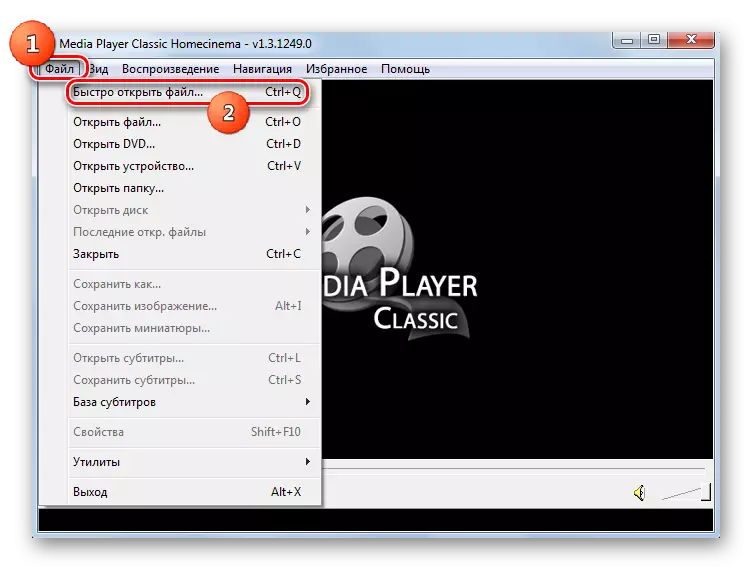
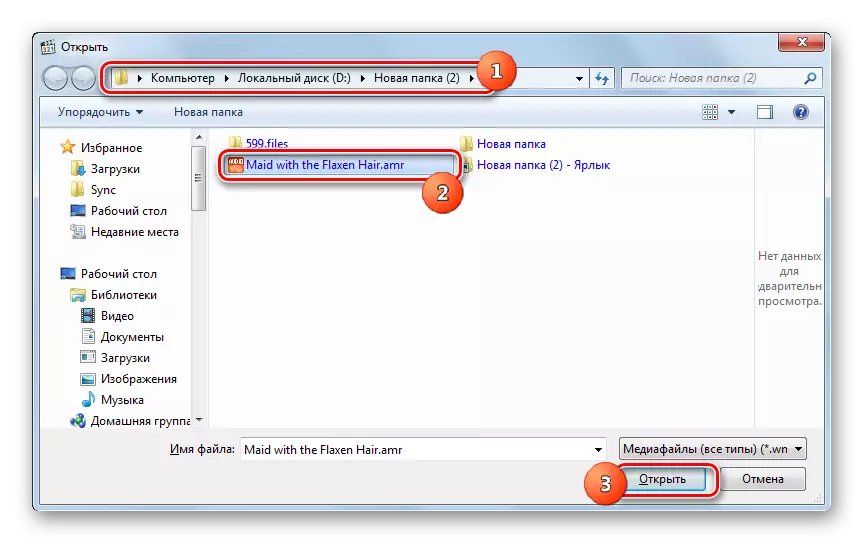

એ જ પ્રોગ્રામમાં પ્રારંભ કરવા માટેનો બીજો વિકલ્પ છે.
- "ફાઇલ" પર ક્લિક કરો અને પછી "ફાઈલ ખોલો ...". તમે Ctrl + O ડાયલ કરી શકો છો.
- એક નાની વિંડો "ઓપન" લોંચ કરવામાં આવી છે. ઑબ્જેક્ટ ઉમેરવા માટે, "ઓપન" ફીલ્ડના જમણે "પસંદ કરો ..." ક્લિક કરો.
- પ્રારંભિક શેલની ક્રિયાના અગાઉના સંસ્કરણ અનુસાર તે અમને પહેલાથી જ પરિચિત છે. અહીંની ક્રિયાઓ એકદમ સમાન છે: ઇચ્છિત ઑડિઓ ફાઇલ શોધો અને પસંદ કરો અને પછી "ખોલો" ક્લિક કરો.
- પછી પાછલી વિંડો પર પાછા ફરો. "ઓપન" ફીલ્ડ પસંદ કરેલ ઑબ્જેક્ટનો પાથ દર્શાવે છે. સામગ્રી રમવાનું શરૂ કરવા માટે, ઠીક ક્લિક કરો.
- રેકોર્ડિંગ રમવાનું શરૂ કરશે.



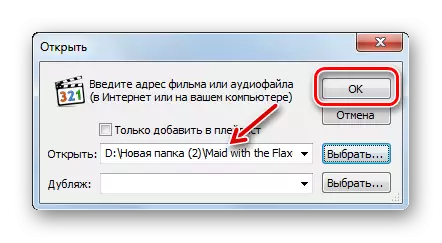
મીડિયા પ્લેયર ક્લાસિકમાં એએમઆર શરૂ કરવા માટેનો બીજો વિકલ્પ ખેલાડીના શેલમાં "વાહક" માંથી ઑડિઓ ફાઇલને ખેંચીને હાથ ધરવામાં આવે છે.
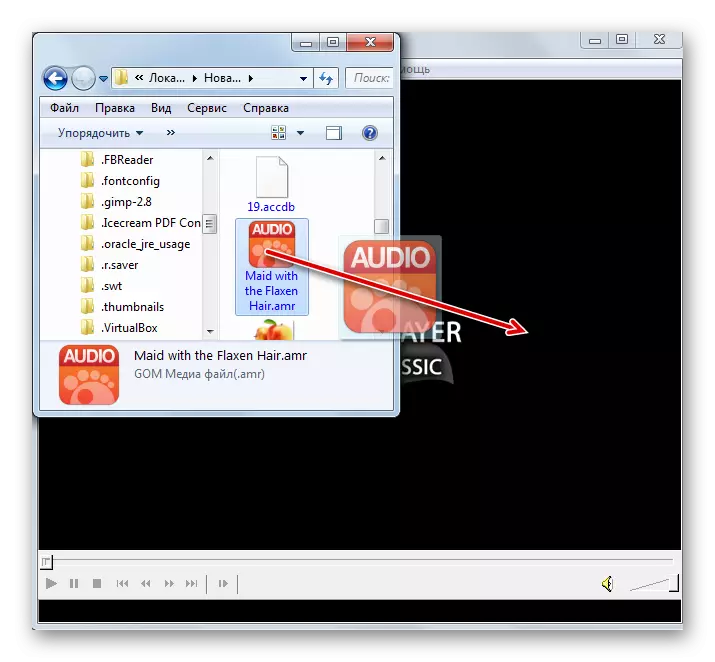
પદ્ધતિ 3: વીએલસી મીડિયા પ્લેયર
નીચેના મલ્ટિમીડિયા પ્લેયર, એએમઆર ઑડિઓ ફાઇલોને ચલાવવાનો ઇરાદો, વીએલસી મીડિયા પ્લેયર કહેવામાં આવે છે.
- વીએલએસ મીડિયા પ્લેયરને ચાલુ કરો. "મીડિયા" અને "ઓપન ફાઇલ" પર ક્લિક કરો. Ctrl + O નો ઉપયોગ એ જ પરિણામમાં પરિણમશે.
- પસંદગી સાધન ચાલી રહ્યું છે, એઆરઆર સ્થાન ફોલ્ડર શોધો. તેમાં ઇચ્છિત ઑડિઓ ફાઇલને હાઇલાઇટ કરો અને "ખોલો" દબાવો.
- પ્લેબેક ચાલી રહ્યું છે.

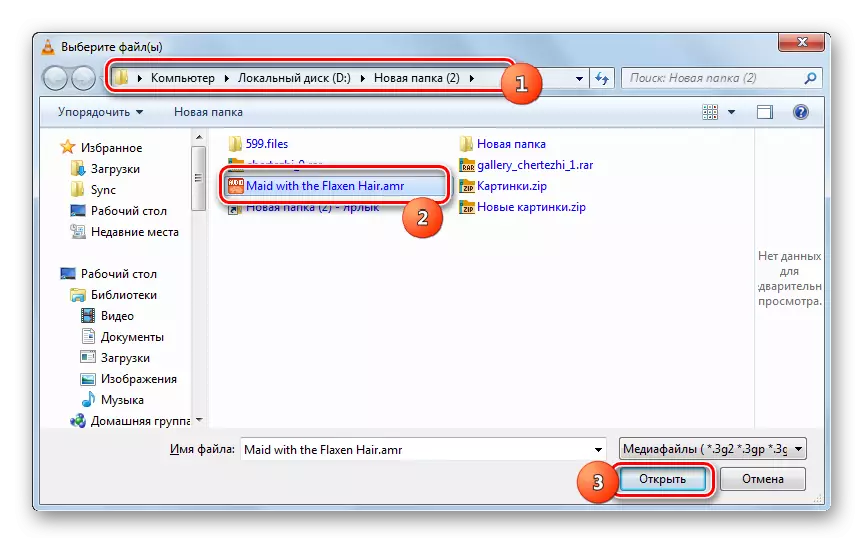
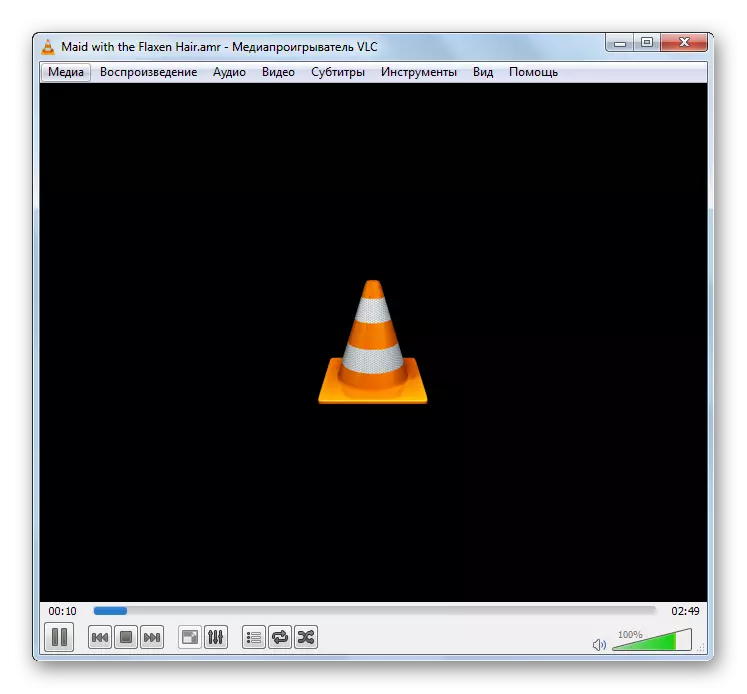
વીએલસી મીડિયા પ્લેયરમાં રુચિના ફોર્મેટની ઑડિઓ ફાઇલોને ચલાવવાની બીજી પદ્ધતિ છે. તે ઘણી વસ્તુઓના ક્રમિક પ્લેબેક માટે અનુકૂળ હશે.
- "મીડિયા" પર ક્લિક કરો. "ફાઇલો ખોલો" પસંદ કરો અથવા Shift + Ctrl + O લાગુ કરો.
- "સ્રોત" શીથ શરૂ થાય છે. પુનઃઉત્પાદિત ઑબ્જેક્ટ ઉમેરવા માટે, "ઉમેરો" ક્લિક કરો.
- પસંદગી વિન્ડો શરૂ થાય છે. એએમઆર પ્લેસમેન્ટ કેટલોગ મૂકે છે. ઑડિઓ ફાઇલને હાઇલાઇટ કર્યા પછી, "ઓપન" દબાવો. માર્ગ દ્વારા, જો જરૂરી હોય તો, તમે એક જ સમયે ઘણી વસ્તુઓ ફાળવી શકો છો.
- "ફાઇલ પસંદ કરો" ફીલ્ડમાં પાછલી વિંડો પર પાછા ફર્યા પછી, પસંદ કરેલ અથવા પસંદ કરેલી વસ્તુઓનો પાથ પ્રદર્શિત થાય છે. જો તમારે અન્ય ડિરેક્ટરીમાંથી પ્લેલિસ્ટમાં ઑબ્જેક્ટ્સ ઉમેરવાની જરૂર હોય, તો ફરીથી "ઉમેરો ..." ક્લિક કરો અને આવશ્યક AMR પસંદ કરો. બધી જરૂરી વસ્તુઓના સરનામા પછી વિંડોમાં પ્રદર્શિત થાય છે, "પ્લે" દબાવો.
- વૈકલ્પિક રીતે પસંદ કરેલ ઑડિઓ ફાઇલોને ચલાવો.
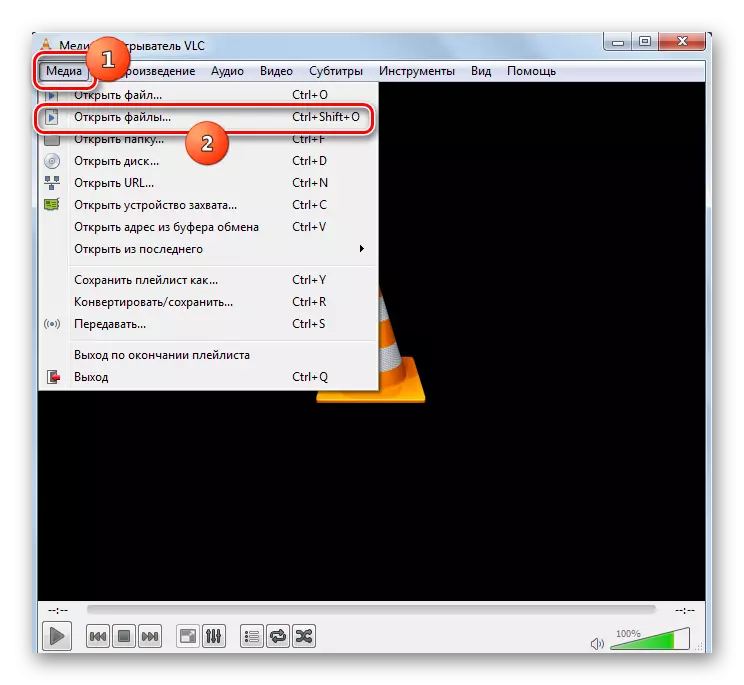
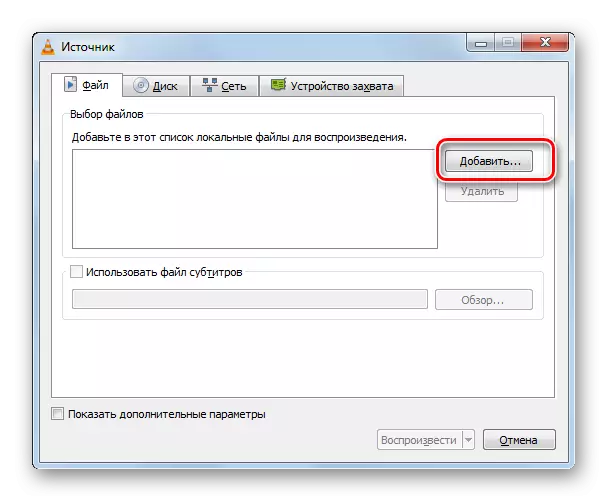
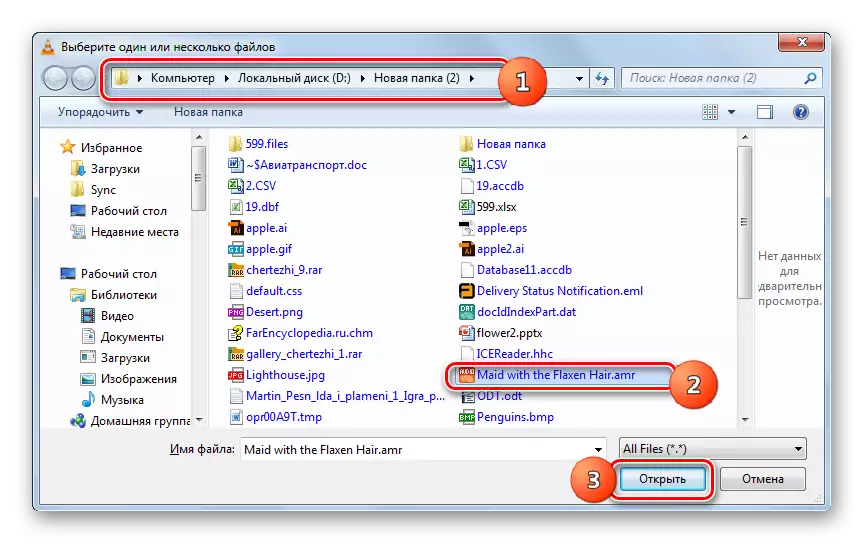

પદ્ધતિ 4: KMPlayer
આગલું પ્રોગ્રામ જે એએમઆર ઑબ્જેક્ટ શરૂ કરશે તે કેમ્પ્લેયર મીડિયા પ્લેયર છે.
- Kmpler સક્રિય કરો. પ્રોગ્રામ પર ક્લિક કરો. મેનુ વસ્તુઓ પૈકી, "ઓપન ફાઇલ (ઓ) પસંદ કરો ..." પસંદ કરો. ઇચ્છિત CTRL + O નો ઉપયોગ કરો.
- પસંદગી સાધન શરૂ થાય છે. લક્ષ્ય અમર સ્થાન ફોલ્ડર માટે જુઓ, તેના પર જાઓ અને ઑડિઓ ફાઇલને હાઇલાઇટ કરો. "ખોલો" ક્લિક કરો.
- સાઉન્ડ ઑબ્જેક્ટ નુકશાન ચાલી રહ્યું છે.
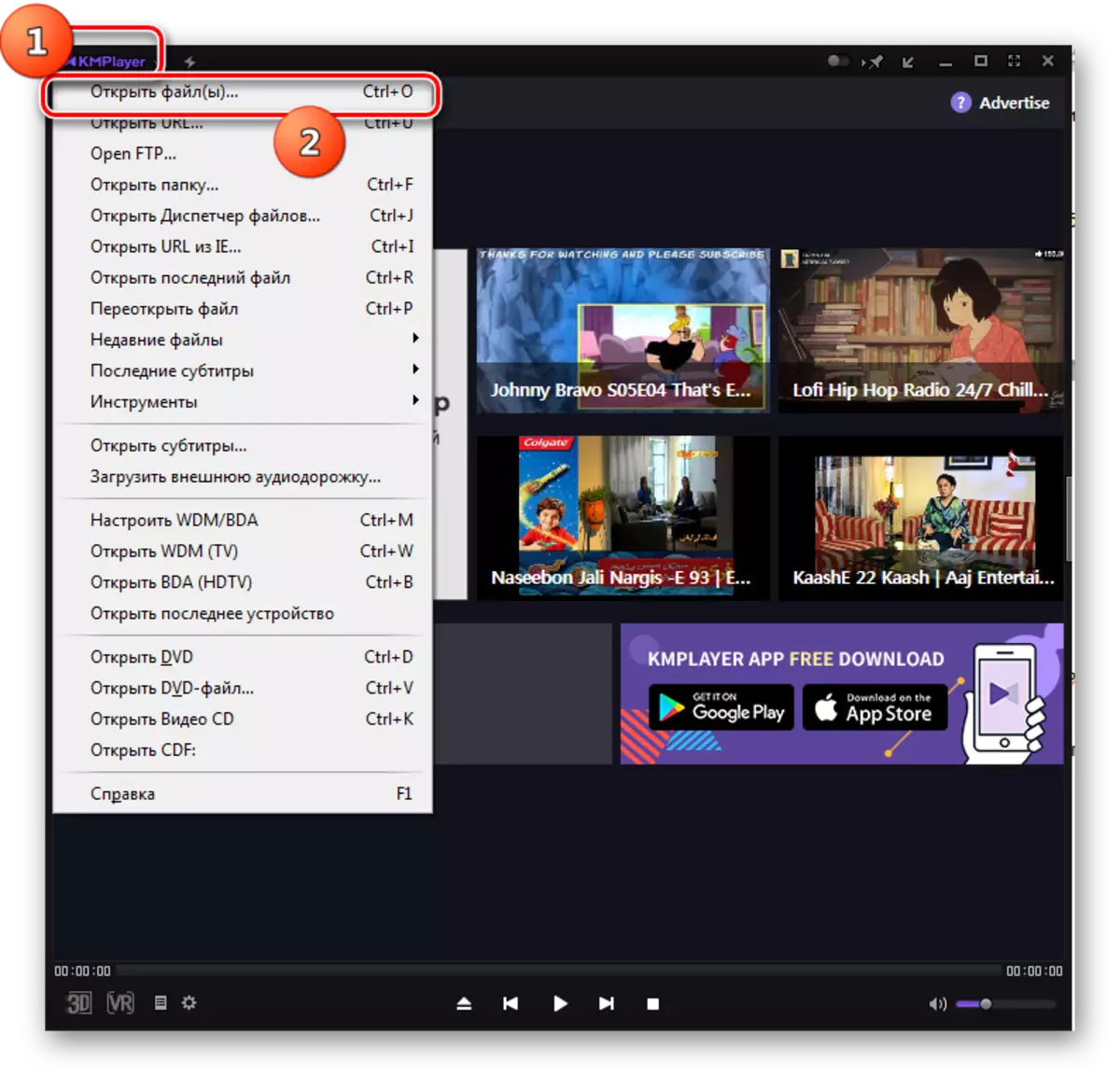
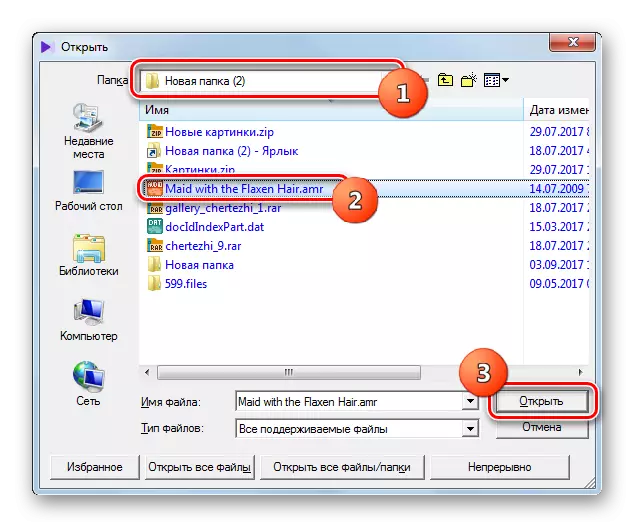
તમે બિલ્ટ-ઇન પ્લેયર "ફાઇલ મેનેજર" દ્વારા પણ ખોલી શકો છો.
- લોગો ક્લિક કરો. "ઓપન ફાઇલ મેનેજર ..." પર જાઓ. તમે Ctrl + J. નો ઉપયોગ કરીને નામવાળી ટૂલને કૉલ કરી શકો છો.
- "ફાઇલ મેનેજર" માં, એએમઆર જ્યાં સ્થિત છે ત્યાં જાઓ અને તેના પર ક્લિક કરો.
- સાઉન્ડ પ્લેબેક પ્રારંભ થશે.


KMPlayer માં પ્લેબૅકની છેલ્લી પદ્ધતિ ઑડિઓ ફાઇલને "એક્સપ્લોરર" થી મીડિયા પ્લેયર ઇન્ટરફેસ સુધી ખેંચીને પૂરી પાડે છે.

તે હજી પણ નોંધ લેવી જોઈએ કે, ઉપરોક્ત પ્રોગ્રામ્સથી વિપરીત, કેમ્પ્લર હંમેશાં AMR ઑડિઓ ફાઇલોને યોગ્ય રીતે રમતું નથી. ધ્વનિ પોતે જ સામાન્ય રીતે પ્રદર્શિત થાય છે, પરંતુ ઑડિઓ પ્રોગ્રામ ઇન્ટરફેસને લોન્ચ કર્યા પછી કેટલીકવાર તે નીચે ચિત્રમાં, વાસ્તવમાં બ્લેક સ્પોટમાં નિષ્ફળ જાય છે અને ફેરવે છે. તે પછી, કુદરતી રીતે, ખેલાડીને સંચાલિત કરવું અશક્ય છે. અલબત્ત, તમે અંત સુધી મેલોડી સાંભળી શકો છો, પરંતુ પછી તમારે kmplayer ને બળજબરીથી ફરીથી શરૂ કરવું પડશે.

પદ્ધતિ 5: ગોમ પ્લેયર
એએમઆર સાંભળવાની ક્ષમતા ધરાવતી અન્ય મીડિયા પ્લેયર ગોમ પ્લેયર પ્રોગ્રામ છે.
- ગોમ પ્લેયર ચલાવો. લોગો પ્લેયર પર ક્લિક કરો. "ઓપન ફાઇલ (ઓ) પસંદ કરો ..." પસંદ કરો.
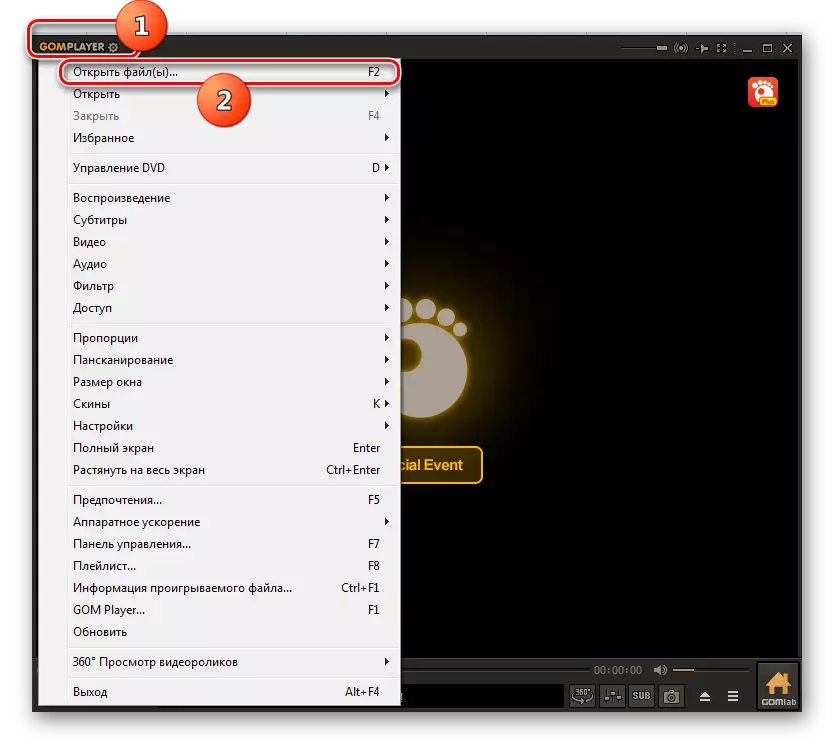
પણ, લોગો પર ક્લિક કર્યા પછી, તમે સફળતાપૂર્વક "ઓપન" અને "ફાઇલો ..." વસ્તુઓમાંથી પસાર થઈ શકો છો. પરંતુ પ્રથમ વિકલ્પ હજુ પણ પ્રાધાન્ય છે.

પ્રેમીઓ "હોટ" કીઝનો ઉપયોગ કરવા માટે એક જ સમયે બે વિકલ્પો લાગુ કરી શકે છે: એફ 2 અથવા Ctrl + O.
- પસંદગીની વિંડો દેખાય છે. અહીં એએમઆર પ્લેસમેન્ટ ડિરેક્ટરીને શોધવા માટે જરૂરી છે અને તે પછી "ખોલો" ક્લિક કરવા માટે નોંધ્યું છે.
- સંગીત પ્લેબેક અથવા વૉઇસ પ્રજનન શરૂ થશે.
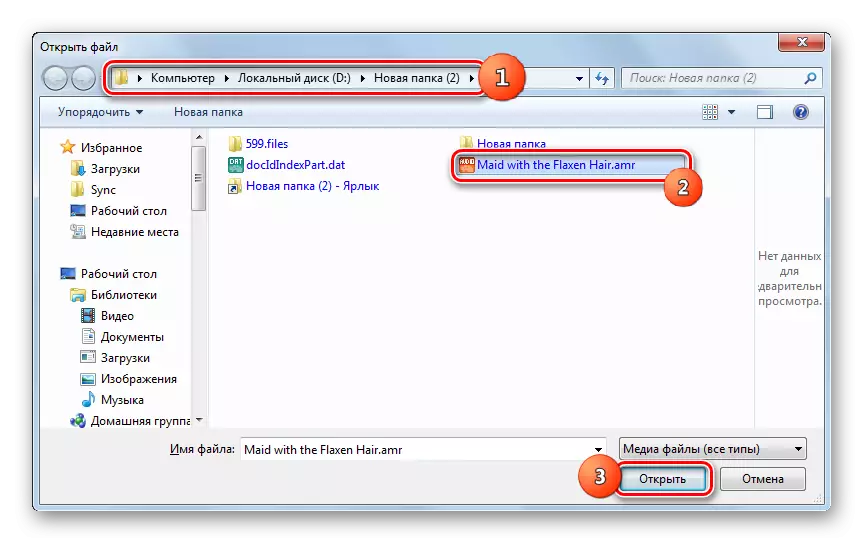
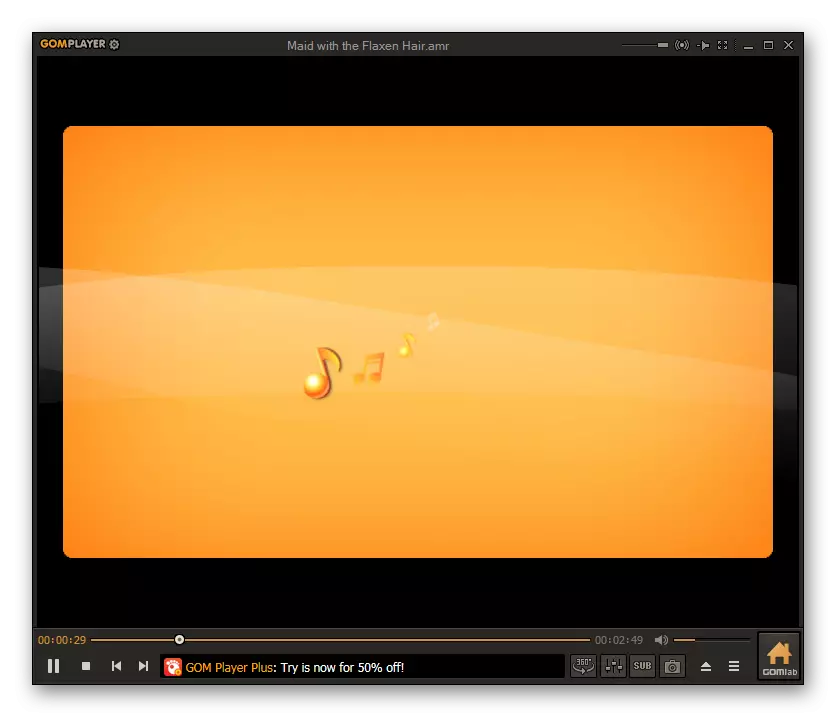
ઓપનિંગ "ફાઇલ મેનેજર" નો ઉપયોગ કરીને કરી શકાય છે.
- લોગો પર ક્લિક કરો અને પછી "ખોલો" અને "ફાઇલ મેનેજર ..." ક્લિક કરો અથવા Ctrl + i નો ઉપયોગ કરો.
- "ફાઇલ મેનેજર" શરૂ કરે છે. AMR સ્થાન ડિરેક્ટરી પર જાઓ અને આ ઑબ્જેક્ટ પર ક્લિક કરો.
- ઑડિઓ ફાઇલ ચલાવવામાં આવશે.


તમે લોંચ શરૂ કરી શકો છો અને એએમઆરને જીએમ પ્લેયરમાં "એક્સપ્લોરર" માંથી ખેંચી શકો છો.
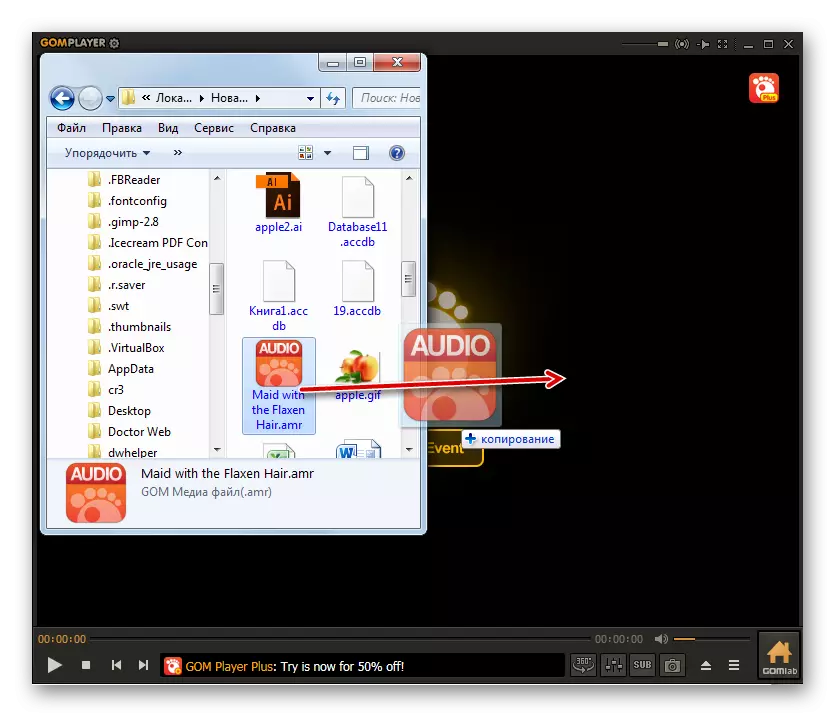
પદ્ધતિ 6: એએમઆર પ્લેયર
એએમઆર પ્લેયર નામનો ખેલાડી છે, જે ખાસ કરીને એએમઆર ઑડિઓ ફાઇલોને રમવા અને કન્વર્ટ કરવા માટે રચાયેલ છે.
એએમઆર પ્લેયર ડાઉનલોડ કરો
- Launate એએમઆર પ્લેયર. ઑબ્જેક્ટ ઉમેરવા માટે, "ફાઇલ ઉમેરો" આયકન પર ક્લિક કરો.
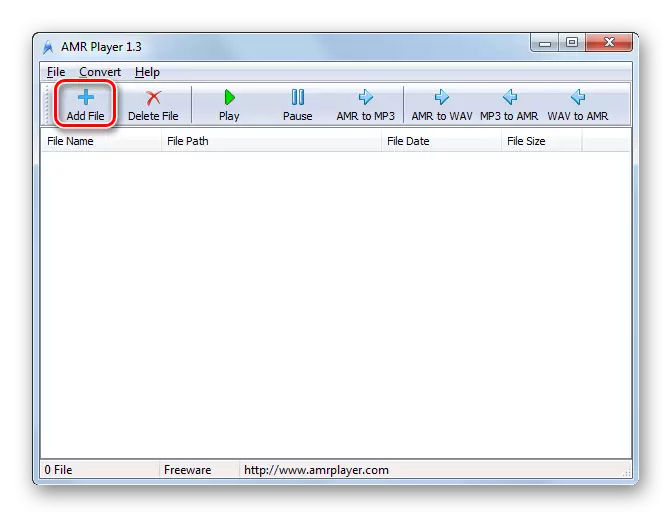
તમે "ફાઇલ" અને "એએમઆર ફાઇલ ઉમેરો" પર ક્લિક કરીને મેનૂ પણ લાગુ કરી શકો છો.
- શરૂઆતની વિંડો શરૂ થઈ છે. એએમઆર પ્લેસમેન્ટ ડિરેક્ટરી શોધો. આ ઑબ્જેક્ટને હાઇલાઇટ કર્યા પછી, "ખોલો" દબાવો.
- તે પછી, પ્રોગ્રામની મુખ્ય વિંડો ઑડિઓ ફાઇલનું નામ અને તેના પાથનું નામ દર્શાવે છે. આ એન્ટ્રીને હાઇલાઇટ કરો અને "પ્લે" બટનને ક્લિક કરો.
- સાઉન્ડ પ્રજનન શરૂ થાય છે.
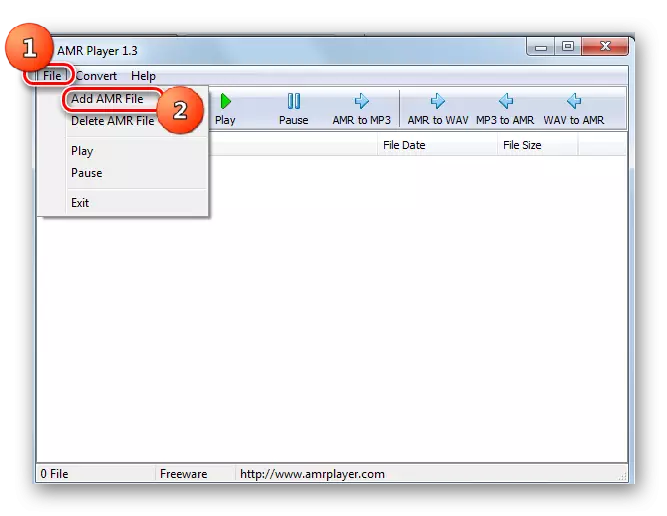

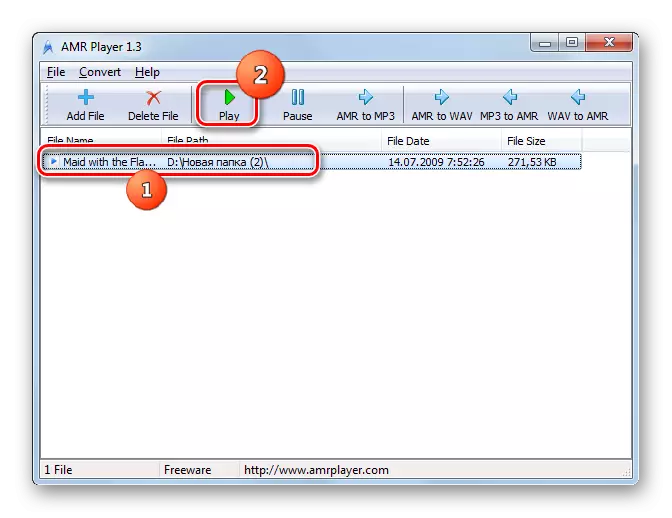

આ પદ્ધતિનો મુખ્ય ગેરલાભ એ છે કે એએમઆર પ્લેયર પાસે ફક્ત અંગ્રેજી બોલતા ઇન્ટરફેસ છે. પરંતુ આ પ્રોગ્રામમાં ક્રિયાઓના અલ્ગોરિધમની સાદગી હજી પણ આ ન્યૂનતમ અભાવને ઘટાડે છે.
પદ્ધતિ 7: ક્વિકટાઇમ
બીજી એપ્લિકેશન જેની સાથે તમે એમઆર સાંભળી શકો છો તેને ક્વિક ટાઈમ કહેવામાં આવે છે.
- ઝડપી સમય ચલાવો. એક નાનો પેનલ ખુલશે. "ફાઇલ" પર ક્લિક કરો. સૂચિમાંથી, "ખોલો ફાઇલ ..." તપાસો. અથવા Ctrl + O નો ઉપયોગ કરો.
- ખુલ્લી વિંડો દેખાય છે. ફોર્મેટ પ્રકાર ફીલ્ડમાં, "મૂવીઝ" માંથી મૂલ્યને બદલવાની ખાતરી કરો, જે ડિફૉલ્ટ રૂપે સેટ કરવામાં આવે છે, "ઑડિઓ ફાઇલો" અથવા "બધી ફાઇલો". ફક્ત આ કિસ્સામાં તમે એમઆરના વિસ્તરણ સાથે ઑબ્જેક્ટ્સ જોઈ શકો છો. પછી જ્યાં ઇચ્છિત ઑબ્જેક્ટ સ્થિત છે ત્યાં ખસેડો, તેને પસંદ કરો અને "ખોલો" દબાવો.
- તે પછી, ઇન્ટરફેસને તમે જે વસ્તુ સાંભળવા માંગો છો તેના નામથી સીધા જ ખેલાડીને લોંચ કરવામાં આવશે. રેકોર્ડિંગ શરૂ કરવા માટે, તે સ્ટાન્ડર્ડ પ્લે બટન પર ક્લિક કરવા માટે પૂરતી છે. તે બરાબર કેન્દ્રમાં સ્થિત થયેલ છે.
- સાઉન્ડ પ્લેબેક પ્રારંભ થશે.

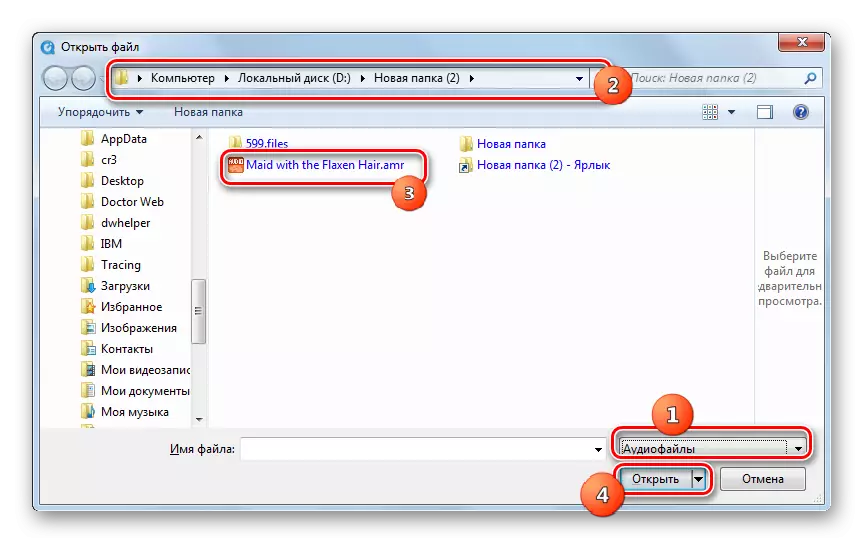


પદ્ધતિ 8: સાર્વત્રિક દર્શક
ફક્ત મીડિયા પ્લેયર્સ ફક્ત એમઆર રમી શકશે નહીં, પરંતુ કેટલાક સાર્વત્રિક દર્શકો જે સાર્વત્રિક દર્શકને અનુસરે છે.
- સાર્વત્રિક દર્શક ખોલો. સૂચિની છબીમાં આયકન પર ક્લિક કરો.
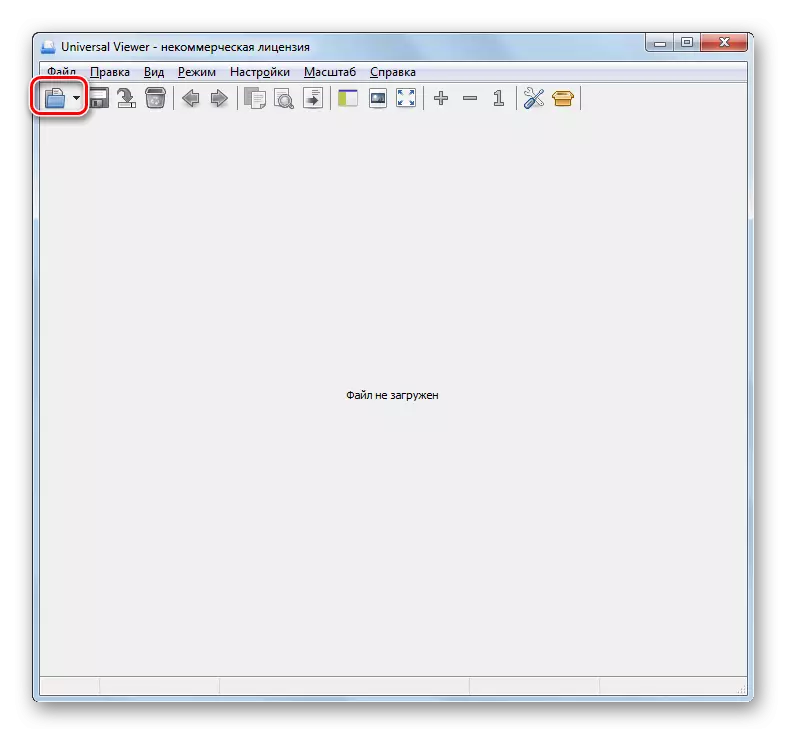
તમે સંક્રમણનો ઉપયોગ "ફાઇલ" અને "ખોલો ..." અથવા Ctrl + O ને લાગુ કરી શકો છો.
- પસંદગી વિન્ડો શરૂ થાય છે. એએમઆર સ્થાન ફોલ્ડર શોધો. તેને દાખલ કરો અને આ ઑબ્જેક્ટ પસંદ કરો. "ખોલો" ક્લિક કરો.
- રમવાનું શરૂ કરવામાં આવશે.

આ પ્રોગ્રામમાં આ ઑડિઓ ફાઇલનો પ્રારંભ પણ કરો તમે તેને "એક્સપ્લોરર" થી યુનિવર્સલ વિવર સુધી ખેંચી શકો છો.


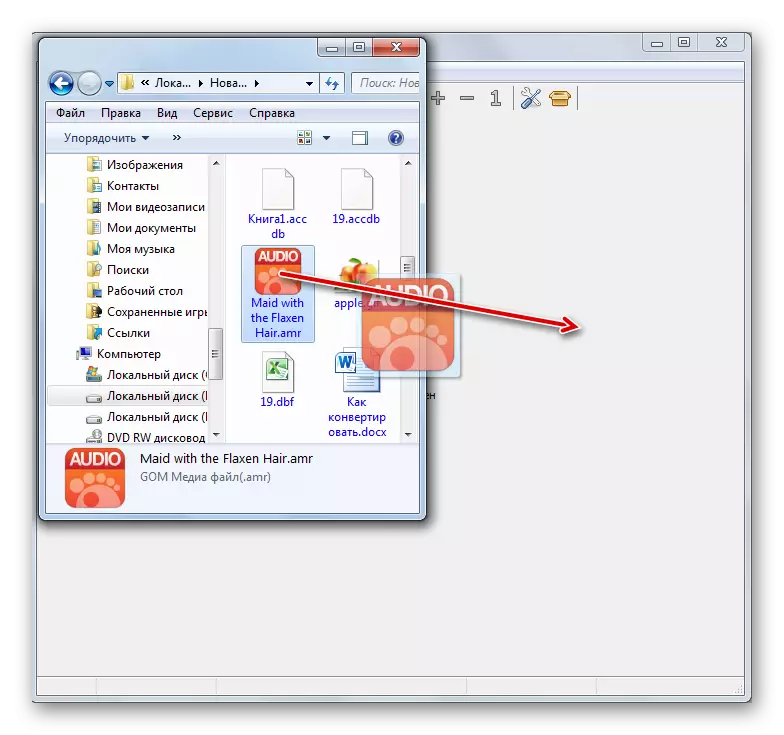
જેમ તમે જોઈ શકો છો, AMR ઑડિઓ ફાઇલો મલ્ટિમીડિયા પ્લેયર્સ અને કેટલાક દર્શકોની ખૂબ મોટી સૂચિ ચલાવવા માટે સક્ષમ છે. તેથી, જો તમે આ ફાઇલના સમાવિષ્ટો સાંભળવા માંગતા હો, તો તે પ્રોગ્રામ્સની ખૂબ વ્યાપક પસંદગી છે.
